今回ご紹介するのは電源分岐ターミナル
(2830)を使った配線のつなぎ方について。
電源分岐ターミナル(2830)はエーモンから
出てるパーツの一つで、主に電源分岐に役立つパーツ。
こんなやつ↓

ただ、実際に使ったことがないと

どうやって配線を繋げればいいのだろう。
こういった方も中にはいる事でしょう。

そこでこの記事では、『カスタム用に配線を繋げるやり方が知りたい。』こんな方向けにやり方をお伝えしていきます。
電源分岐ターミナル(2830)の繋げ方
それではさっそく電源分岐ターミナル
(2830)の繋げ方を見ていきましょう。
ロックピンのロックを解除して配線を差し込む
差し込んだ配線をロックする
1~4に配線を繋げる
隙間に配線を通す

まず隙間に配線を通していきましょう。
隙間は矢印の位置。個数ごとに配線を固定する
ための隙間があるのでそれぞれ入れていきましょう。
ロックピンのロックを解除して配線を差し込む

隙間に入れる事が出来たら配線を差し込む訳ですが…
ここで注意しておきたいのが
そのままだと固定ができない事。
差し込み口がロック状態になっているので…
差し込む場合には一緒にロックを解除する必要があります。
ロック解除の方法は簡単で、ロックピン(白)
を指で押し込んで解除するだけ。
差し込んだ配線をロックする

ロックピン(白)を離すとロックされる仕組みなので…
ロックしたい場合は配線を差し込んだ
状態でピンを離すだけです。
1~4に配線を繋げる
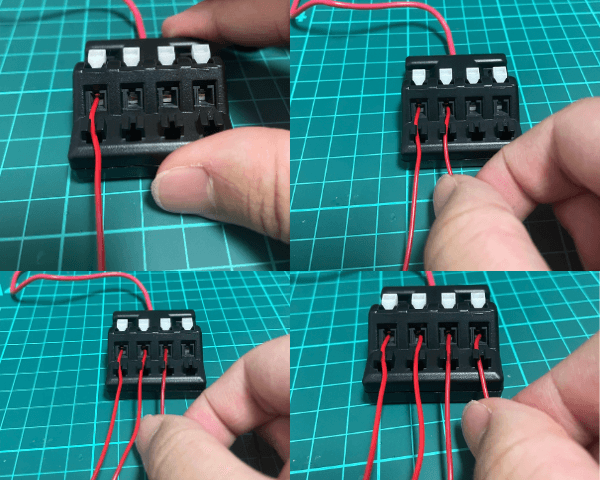
1~4に配線を繋げていきましょう。
②押し込んだまま配線を差し込む
③ピンを離してロックする
1~4までつなげる事が出来たら完了となります。
マイナスを繋げたい場合はどうすればいい?
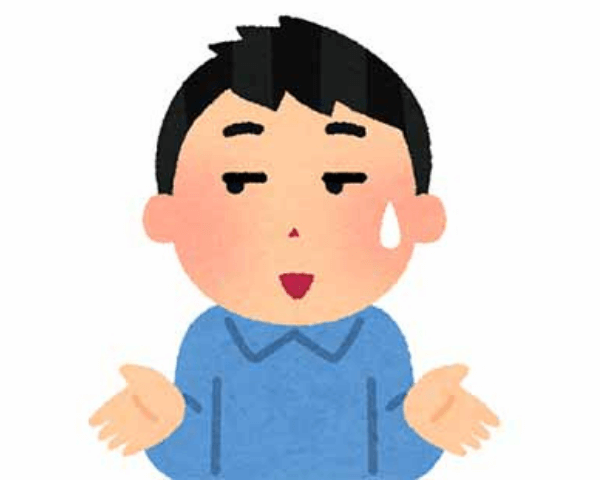
繋げ方についてはわかったけど、電装品のマイナスを繋げたい場合はどうすればいいの?

やり方としては、マイナスを個別でアースに落とすか分岐できるパーツの2つの方法だね。
個別でアースに落とす

1つ目は個別でアースに落とす方法。
電源分岐ターミナルは最大で
4つまで分岐は出来ますが…
繋げられるのはあくまでプラス側だけ。
マイナスは電装品側でそれぞれ別途になるので、繋げる場合は個別にそれぞれアースに落とすのがおすすめです。
分岐できるパーツを使う

2つ目は分岐できるパーツを使う事。
個別でそれぞれアースに落とすのは面倒。
こんな方には分岐できるパーツを
使うのがおすすめです。
たとえばよくあるのが
アース用端子は最大4つまで分岐できるパーツ。
電源分岐ターミナルと同じ数なので
一緒に使いたい人におすすめです。
もうひとつはアースポイント増設ターミナル。
こちらは最大8箇所まで分岐できるので、電源分岐ターミナル以外でも追加でアースに落としたい方に最適です。
どんな方法でマイナスを繋げる
かは人それぞれですが…
やり方次第で便利なパーツもあるので
上手く組み合わせて見てください。
電源分岐ターミナル(2830)を使うとこんな事も!
最後に電源分岐ターミナルを
使った活用法について。
おすすめは
・スイッチと組み合わせて切り替え式に
電源の分岐
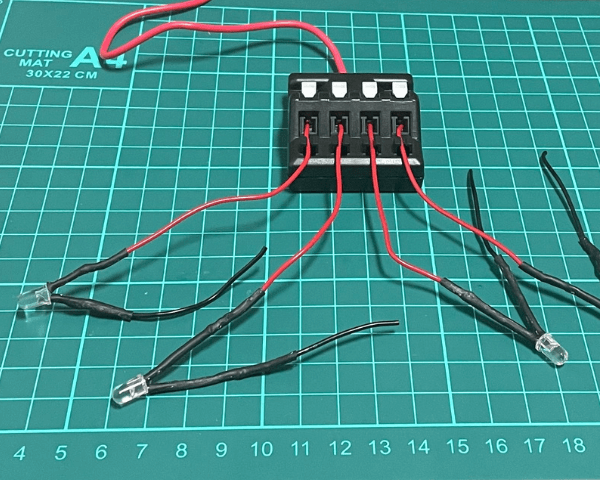
まずは電源の分岐です。
名前に電源分岐とあるように複数の
分岐が可能となります。
たとえば

ACC電源をいくつか使いたいな。
こんな時、大元の電源をACC電源に繋ぐと最大で4つまで分岐ができるようになります。
他にもイルミや常時電源など。繋ぐ場所に
よって分岐できる電源も変わります。
スイッチと組み合わせて切り替え式に

もうひとつはスイッチとの組み合わせ。
途中にスイッチを噛ませることで、繋いだ電源に合わせて任意でON/OFFができるようになります。
たとえば

エンジン始動中に電装品をいつでも消せるようにしたいな。
こんな時は、電源をAccに合わせてスイッチの片方。もう片方は電源分岐の配線に繋ぐことで任意な切り替えができるようになります。

スイッチと電源分岐ターミナルを組み合わせたつなぎ方について知りたい方は、以下でやり方をまとめているので参考にしてみてください。

このようにやり方次第でカスタムの幅も広がるので、自分好みに合わせて活用してみてください。
電源分岐ターミナルのつなぎ方を理解して作業に役立てよう
以上、電源分岐ターミナル(2830)を使った
配線のつなぎ方についてお伝えしました。
ロックピンのロックを解除して配線を差し込む
差し込んだ配線をロックする
1~4に配線を繋げる
分岐できるパーツを使う
スイッチと組み合わせて切り替え式に
電源分岐ターミナルを使う事で配線の分岐やスイッチと組み合わせた切り替えとして役立てる事ができるので、作業に応じて使い分けてみましょう。
